※ 본 매뉴얼보다 네이버에서 제공하는 매뉴얼이 더 정확합니다.
https://searchadvisor.naver.com/start 링크에서 먼저 확인해주시기 바랍니다.
주의!! 사이트등록을 하고 나면 홈페이지의 모든 링크가 웹문서노출의 대상이 됩니다.
웹문서에 노출되지 않아야 하는 게시판이 있다면 읽기권한을 설정하시고, 페이지는 열람권한을 설정하세요.
① 웹마스터도구 로그인
네이버 웹마스터도구에 네이버 아이디로 로그인하세요. ▶ 네이버 웹마스터도구 바로가기
② 사이트추가
사이트추가 버튼을 클릭하여 이동합니다.

③ 도메인 입력
홈페이지 도메인을 입력한 뒤 확인을 클릭합니다.

④ 메타태그 복사
소유확인 종류 중 HTML태그를 선택해서 초록색글씨의 메타태그 소스를 복사합니다.
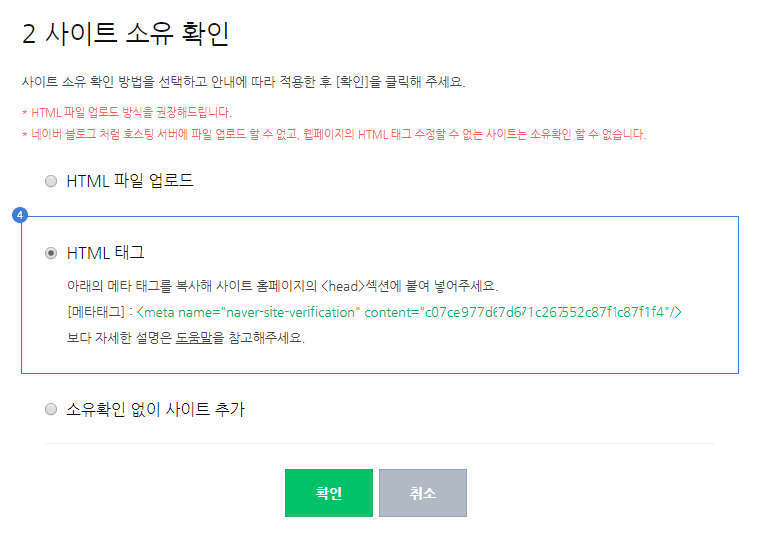
⑤ 메타태그 적용
새 탭에 홈페이지를 열고, 메인페이지 편집화면에서 TAG/CSS/JS(또는 헤더&메타&JS) 클릭 > <head> 바로 다음줄에 메타태그 내용을 붙여넣으세요.

⑥ 확인
다시 네이버 웹마스터도구로 돌아와서 '확인'버튼을 클릭합니다.
"사이트등록"은 본인이 운영하는 사이트의 존재를 네이버 로봇에게 알려주고, 웹사이트의 검색수집 및 색인반영 현황을 진단하는 시스템입니다
검색 노출을 보장하는 서비스가 아니며, 등록된 사이트의 노출 여부는 네이버 재량에 따르는 점을 참고해주세요.
V2를 사용하고 계실 경우,
V1과 동일한 방법으로 진행되나 작업을 시작하시기 전, BOS로그인 > 마이페이지 > 해당 계정 정보보기 페이지에서 "크롤러 접속허용"을 찾아 설정하기 버튼을 클릭해주세요.
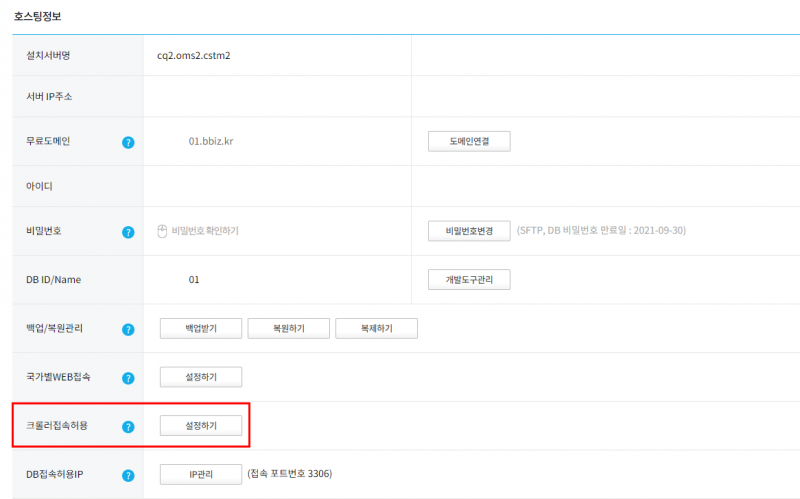
Yeti를 체크해주신 후, 저장해주신 다음 V1에 안내되어 있는 대로 작업을 진행해주시면 됩니다.

※ 본 매뉴얼보다 네이버에서 제공하는 매뉴얼이 더 정확합니다.
https://searchadvisor.naver.com/start 링크에서 먼저 확인해주시기 바랍니다.
주의!! 사이트등록을 하고 나면 홈페이지의 모든 링크가 웹문서노출의 대상이 됩니다.
웹문서에 노출되지 않아야 하는 게시판이 있다면 읽기권한을 설정하시고, 페이지는 열람권한을 설정하세요.
① 웹마스터도구 로그인
네이버 웹마스터도구에 네이버 아이디로 로그인하세요. ▶ 네이버 웹마스터도구 바로가기
② 사이트추가
사이트추가 버튼을 클릭하여 이동합니다.

③ 도메인 입력
홈페이지 도메인을 입력한 뒤 확인을 클릭합니다.

④ 메타태그 복사
소유확인 종류 중 HTML태그를 선택해서 초록색글씨의 메타태그 소스를 복사합니다.
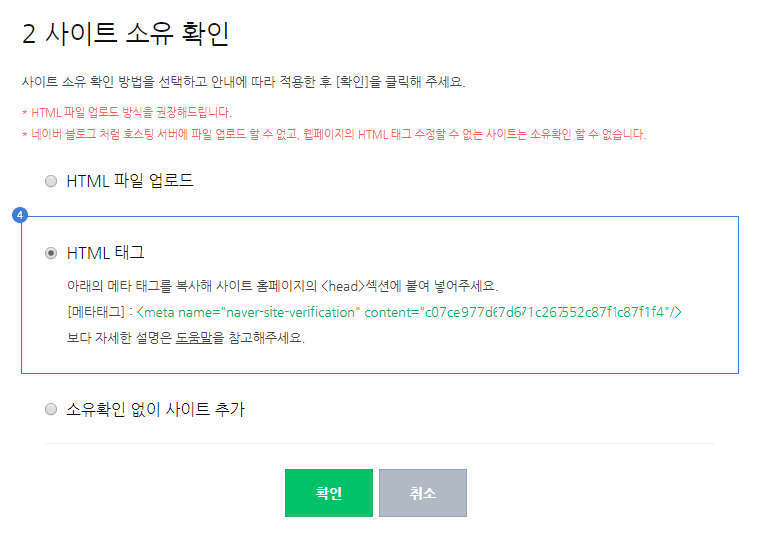
⑤ 메타태그 적용
새 탭에 홈페이지를 열고, 메인페이지 편집화면에서 TAG/CSS/JS(또는 헤더&메타&JS) 클릭 > <head> 바로 다음줄에 메타태그 내용을 붙여넣으세요.

⑥ 확인
다시 네이버 웹마스터도구로 돌아와서 '확인'버튼을 클릭합니다.
"사이트등록"은 본인이 운영하는 사이트의 존재를 네이버 로봇에게 알려주고, 웹사이트의 검색수집 및 색인반영 현황을 진단하는 시스템입니다
검색 노출을 보장하는 서비스가 아니며, 등록된 사이트의 노출 여부는 네이버 재량에 따르는 점을 참고해주세요.

